ਇਨ੍ਹਾਂ ਤਰੀਕਿਆਂ ਤੋਂ ਤੁਸੀਂ ਆਪਣੇ ਆਈਫੋਨ ਦੇ contacts ਨੂੰ ਕਰ ਸਕਦੇ ਹੋ ਜੀਮੇਲ 'ਚ ਸੇਵ
08/19/2017 3:46:59 PM
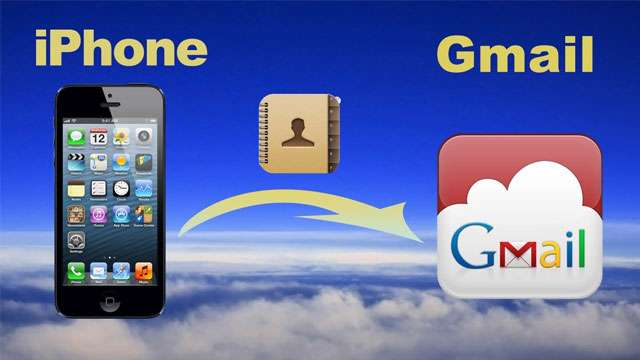
ਜਲੰਧਰ- ਕਈ ਵਾਰ ਅਜਿਹਾ ਹੁੰਦਾ ਹੈ ਕਿ ਜਦੋਂ ਤੁਹਾਡੇ ਸਮਾਰਟਫੋਨ ਤੋਂ ਜ਼ਰੂਰੀ ਕੰਟੈਕਟਸ ਡਲੀਟ ਹੋ ਜਾਂਦੇ ਹਨ। ਅਜਿਹੇ 'ਚ ਉਨ੍ਹਾਂ ਕੰਟੈਕਟਸ ਨੂੰ ਆਪਣੇ ਸਮਾਰਟਫੋਨ 'ਚ ਫਿਰ ਤੋਂ ਪਾਉਣਾ ਕਾਫੀ ਮੁਸ਼ਕਿਲ ਹੋ ਜਾਂਦਾ ਹੈ। ਇਸ ਪਰੇਸ਼ਾਨੀ ਤੋਂ ਬਚਣ ਲਈ ਤੁਸੀਂ ਆਪਣੇ ਆਈਫੋਨ ਦੇ ਕੰਟੈਕਟਸ ਨੂੰ ਕਿਤੇ ਵੀ ਅਜਿਹੀ ਜਗ੍ਹਾ ਸੇਵ ਕਰ ਕੇ ਰੱਖ ਸਕਦੇ ਹੋ, ਜਿੱਥੋ ਉਹ ਡਲੀਟ ਨਾ ਹੋਵੇ। ਇਸ ਲਈ ਤੁਸੀਂ ਆਪਣੇ ਆਈਫੋਨ ਦੇ ਕੰਟੈਕਟ ਨੂੰ ਜੀਮੇਲ ਦੇ ਕੰਟੈਕਟਸ 'ਚ ਸੇਵ ਕਰ ਸਕਦੇ ਹੋ ਪਰ ਆਪਣੇ ਆਈਫੋਨ ਤੋਂ ਜੀਮੇਲ 'ਚ ਕੰਟੈਕਟਸ ਨੂੰ ਸੇਵ ਇੰਨਾ ਆਸਾਨ ਨਹੀਂ ਹੈ। ਇਸ ਲਈ ਅੱਜ ਅਸੀਂ ਤੁਹਾਨੂੰ ਇਸ ਦਾ ਆਸਾਨ ਤਰੀਕਾ ਦੱਸਾਂਗੇ।
1. ਸਭ ਤੋਂ ਪਹਿਲਾਂ ਆਪਣੇ ਆਈਪੋਨ ਦੇ ਸੈਟਿੰਗ ਆਈਕਾਨ 'ਤੇ ਟੈਪ ਕਰੋ।
2. ਫੋਨ ਦੀ ਸਕਰੀਨ ਦੇ ਉੱਪਰ ਦਿੱਤੇ ਆਪਣੇ ਐਪਲ ਅਕਾਊਂਟ 'ਤੇ ਟੈਪ ਕਰੋ।
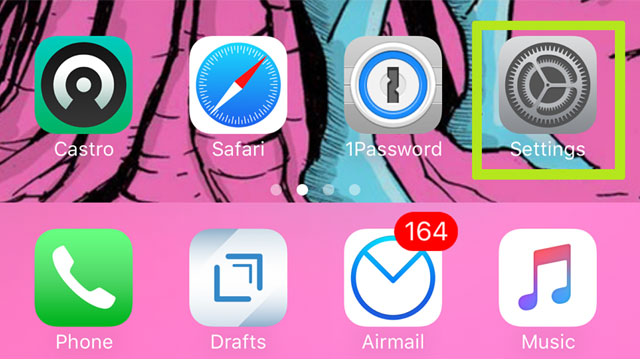
3. icloud ਸੈਟਿੰਗਸ 'ਚ ਜਾ ਕੇ icloud 'ਤੇ ਟੈਪ ਕਰੋ।
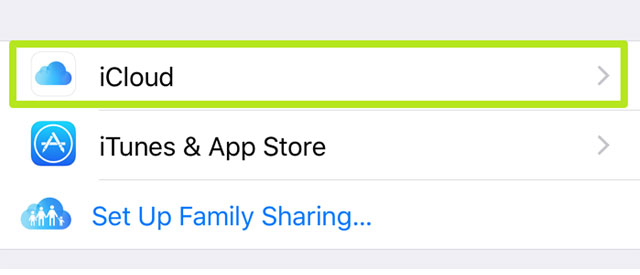
4. icloud ਨਾਲ ਕੰਟੈਕਟ sync ਨੂੰ ਇਨੇਬਲ ਕਰੋ। ਜਾਂਚ ਕਰ ਲਿਓ ਕਿ ਕੰਟੈਕਟਸ ਕੈਟਾਗਿਰੀ ਇਨੇਬਲ ਹੈ ਜਾਂ ਨਹੀਂ। ਇਹ ਸੁਨਿਸ਼ਚਿਤ ਕਰੇਗਾ ਕਿ ਤੁਹਾਡਾ sync ਅਕਾਊਂਟ ਆਈਫੋਨ ਨਾਲ ਹਮੇਸ਼ਾਂ synced ਹੈ।
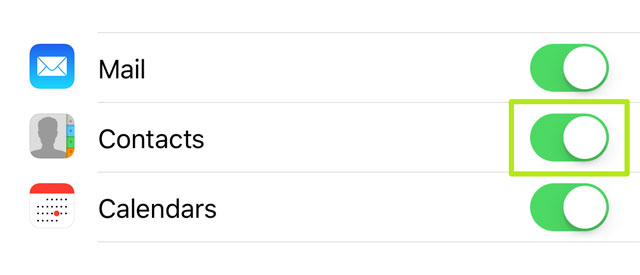
5. icloud.com 'ਤੇ ਜਾਓ ਆਪਣੇ ਐਪਲ ਆਈ. ਡੀ. ਕਰੇਡੈਂਸ਼ੀਅਲ ਦਰਜ ਕਰੋ ਅਤੇ ਸਾਈਨ-ਇਨ 'ਤੇ ਕਲਿੱਕ ਕਰੋ।
6. ਕੰਟੈਕਟ ਆਈਕਾਨ 'ਤੇ ਕਲਿੱਕ ਕਰੋ।
7. ਕਿਸੇ ਕੰਨਟੈਕਟ ਨੂੰ ਸਲੈਕਟ ਕਰੋ। ਇਸ ਤੋਂ ਇਲਾਵਾ ਤੁਸੀਂ ਆਲ ਕੰਟੈਕਟਸ ਨੂੰ ਚੁਨਣ ਲਈ Ctrl + 1 (ਪੀ. ਸੀ. 'ਤੇ) ਜਾਂ CMD + 1 (ਮੈਕ 'ਤੇ) ਦਾ ਇਸਤੇਮਾਲ ਕਰ ਸਕਦੇ ਹੋ।
8. ਨੀਚੇ ਖੱਬੇ ਪਾਸੇ ਸੈਟਿੰਗ ਗਿਅਰ ਆਈਕਨ 'ਤੇ ਕਲਿੱਕ ਕਰੋ।
9. ਐਕਸਪੋਰਟ vCARD ਨੂੰ ਸਲੈਕਟ ਕਰੋ, ਇਸ ਤੋਂ ਬਾਅਦ ਇਕ .vcf ਡਾਊਨਲੋਡ ਹੋਵੇਗੀ।
10. ਜੀਮੇਲ ਕੰਟੈਕਟ ਨੂੰ ਓਪਨ ਕਰੋ। ਜੇਕਰ ਗੂਗਲ ਤੁਹਾਨੂੰ ਮੈਟਲਿਅਲ ਡਿਜ਼ਾਈਨ ਵਰਜ਼ਨ 'ਚ ਭੇਜਿਆ ਹੈ (ਜੋ ਕਿ ਇਕ ਮੋਟੀ ਬਲੂ ਬੈਨਰ 'ਚ ਹੈ) ਮੈਨੂ 'ਚ ਜਾ ਕੇ 'Go to the old version' 'ਤੇ ਕਲਿੱਕ ਕਰੋ।
11. ਖੱਬੇ ਪਾਸੇ ਦਿੱਤੇ ਗਏ ਇੰਪੋਰਟ 'ਤੇ ਕਲਿੱਕ ਕਰੋ। ਜੇਕਰ ਤੁਹਾਨੂੰ ਉਦ ਦਿਖਾਈ ਨਾ ਦੇਣ ਤਾਂ ਕਲਿੱਕ ਕਰ ਕੇ Hangouts ਮੈਨੂ ਨੂੰ ਨੀਚੇ ਖਿੱਚਣ।
12. ਫਾਈਲ ਨੂੰ ਚੁਣੋ।
13. ਉਸ ਫਾਈਲ ਨੂੰ ਚੁਣੋ, ਜਿਸ ਨੂੰ ਆਪਣੇ ਹੁਣੇ iCloud ਤੋਂ ਡਾਊਨਲੋਡ ਕੀਤਾ ਹੈ ਅਤੇ ਓਪਨ 'ਤੇ ਕਲਿੱਕ ਕਰੋ। ਹੋ ਸਕਦਾ ਹੈ ਕਿ ਇਹ ਤੁਹਾਨੂੰ ਪੀ. ਸੀ. ਜਾਂ ਮੈਕ ਦੇ 'ਡਾਊਨਲੋਡ' 'ਚ ਸੇਵ ਹੋਵੇ।
14. ਆਪਣੇ ਕੰਟੈਕਟਸ ਨੂੰ ਜੀਮੇਲ 'ਚ ਲਿਆਉਣ ਲਈ ਇੰਪੋਰਟ 'ਤੇ ਕਲਿੱਕ ਕਰੋ। ਕਵਿੱਕ ਅਪਲੋਡ ਕਰਨ ਤੋਂ ਬਾਅਦ ਤੁਹਾਡਾ ਕੰਟੈਕਟਸ ਜੀਮੇਲ ਦੇ ਐਡਰੈਸ ਬੁੱਕ 'ਚ ਉਪਲੱਬਧ ਹੋਵੇਗਾ।






















